お使いのiPhone6で動画を再生には?
iPhone6の発売により、絶対に手に入れたいと思っている方も多いはずですが、注目の変更点は今までの5S/5Cと比べて画面が一回り大きくなった点だと思います。これにより、iPhone6ならきめ細かな映像をより楽しみやすくなっています。その性能を実感するためには、パソコンに保存されている動画やダウンロードした動画を見るのが一番だと思います。しかし、それには動画をiPhone6に合った形へと事前に変換・保存する作業が必要になります。
そこで、万が一にiPhone6で見ることのできない変わった形式の動画があった場合には、悩まずにあるソフトを使用することをおすすめしたいと思います。それが今回紹介する「iSkysoft 究極動画音楽変換 for Mac」です。このソフトは最新のiPhone6に対応していることに加え、誰でもわかりやすくスムーズに動画を目当ての形式へと変換できる性能が魅力です。
そのため、今回は「iSkysoft 究極動画音楽変換 for Mac」を使って、動画をiPhone6形式に変換する方法を紹介したいと思います。




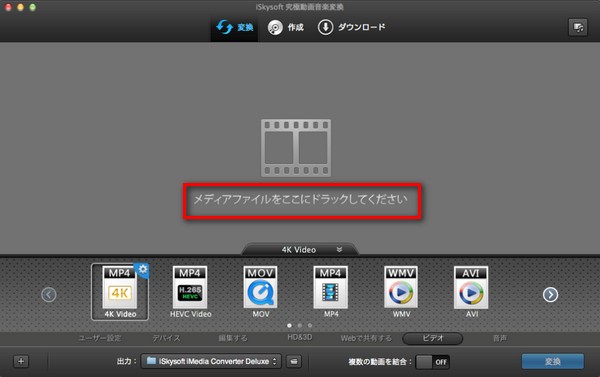
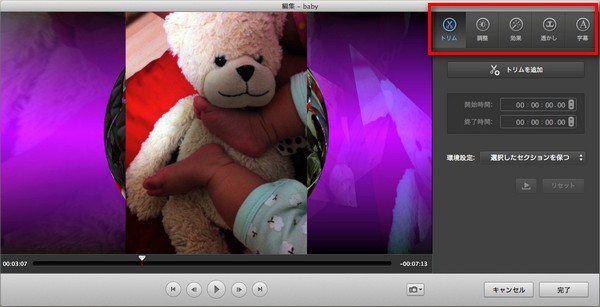
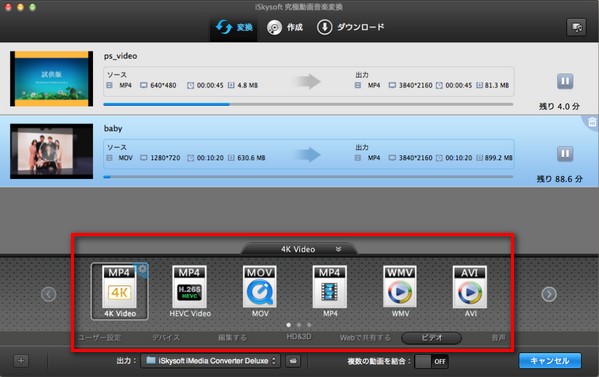




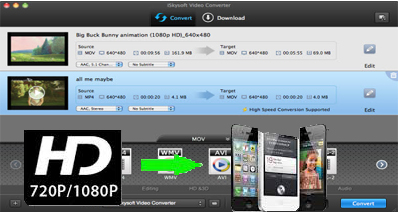
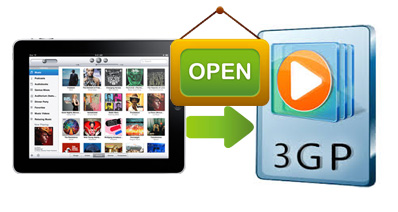
田中摩子
編集
0 Comment(s)